Вы хотите открыть Steam, но всегда видите сообщение: Не удалось загрузить steamui.dll? Что ж, об этой ошибке сообщалось несколько раз, и у нее есть несколько простых обходных путей.
SteamUI.dll — это одна из основных библиотек Steam, необходимая для правильной и бесперебойной работы всех клиентских функций. Когда эта библиотека повреждена или отсутствует, вы столкнетесь с множеством проблем, которые могут даже не позволить вам играть в ваши игры.
Одним из наиболее рекомендуемых исправлений на форумах поддержки является замена этого файла загрузкой другого из Интернета, но я не рекомендую этого делать; вместо этого попробуйте получить файл из другой установки Steam со своего ноутбука или другого компьютера.
У вас также есть другие способы решить эту проблему, которые я перечислю ниже.
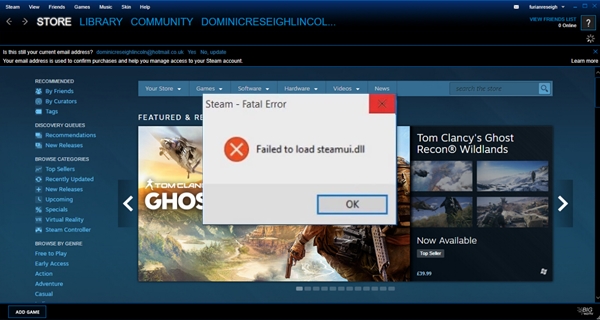
Способ №1: перерегистрация библиотеки
В Windows у вас есть возможность перерегистрировать определенные библиотеки DLL, когда вы обнаружите ошибки, подобные этой, в Steam. Для этого вы можете выполнить следующие шаги:
- Щелкните правой кнопкой мыши в меню «Пуск» и в меню выберите Windows PowerShell (администратор)
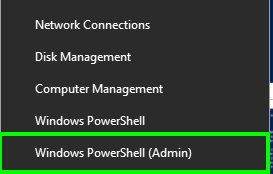
- Открыв PowerShell, скопируйте следующую команду:
regsvr32 steamui.dll - Теперь нажмите Входить запустить его, а затем перезагрузить компьютер
- Надеюсь, на этот раз, когда вы запустите Steam, он запустится без проблем.
Способ № 2: удалить бета-файл
Некоторые причины, по которым вы видите сообщение «Не удалось загрузить steamui.dll в Steam», связаны с тем, что вы используете бета-версию программы.
Вы можете быстро изменить версию, просто удалив один файл из папки установки следующим образом:
- Перейдите на рабочий стол и щелкните правой кнопкой мыши на Пар ярлык
- В открывшемся меню нажмите на Местонахождение открытого файла
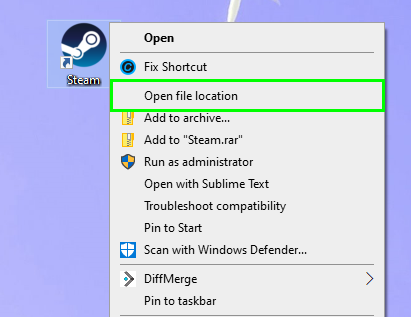
- Вы откроете Проводник, откроете папку с пакетом и найдете там файл
betaи удалите его с помощью Дел ключ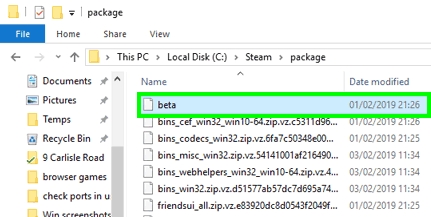
- Теперь попробуйте запустить Steam, и он будет изменен на общедоступную версию, где проблема исчезнет.
Способ № 3: очистить кеш загрузки Steam
Об этой ошибке сообщалось несколько раз, когда возникала проблема с неудачно загруженной игрой. При сбое загрузки в Steam кеш не будет удален, и это может вызвать множество проблем.
Вы можете очистить этот кеш загрузки Steam, выполнив следующие действия:
- Откройте клиент Steam
- Откройте меню Пар и нажмите на вариант Настройки
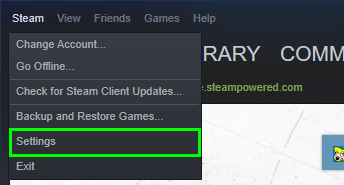
- В открывшемся окне нажмите кнопку Загрузки раздел, расположенный в списке слева
- Оказавшись там, нажмите на кнопку ОЧИСТИТЬ КЭШ СКАЧАТЬ
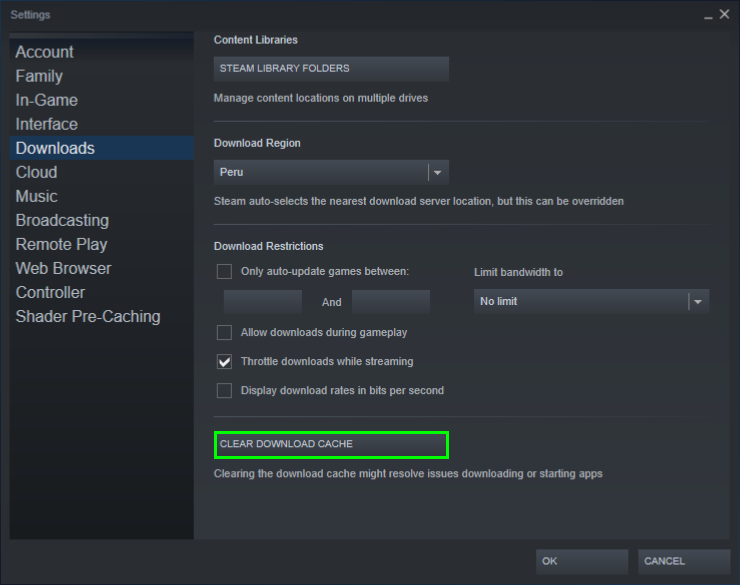
- Подтвердите, что хотите продолжить, и дождитесь завершения процесса.
- Перезагрузите компьютер, чтобы применить изменения, и, надеюсь, когда вы перезапустите Steam, проблема с steamui.dll исчезнет.
Способ №4: удалить SteamUI.dll
Если вам еще не удалось решить эту проблему, попробуйте удалить проблемную библиотеку DLL и позволить Steam установить новую.
Для этого выполните следующие простые шаги:
- Перейдите на рабочий стол и щелкните правой кнопкой мыши ярлык Steam, затем нажмите Местонахождение открытого файла
- Находясь в проводнике, щелкните правой кнопкой мыши файл
SteamUI.dllи выберите вариант Удалить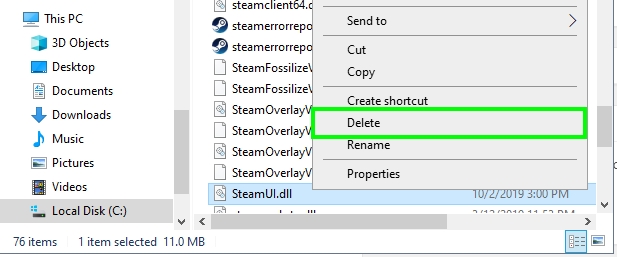
- Также сделайте это для файла
libswscale-3.dll - Теперь запустите Steam, и, надеюсь, он запустится без проблем.
Способ № 5: изменить параметры ярлыка
Есть некоторые параметры, которые вы можете изменить в ярлыке Steam, чтобы решить эту проблему, в частности, вам нужно будет добавить строку -clientbeta client_candidate.
- Перейдите на рабочий стол и щелкните правой кнопкой мыши на Пар ярлык
- В меню выберите вариант Характеристики
- Теперь в поле «Цель» добавьте следующую строку после «
-clientbeta client_candidate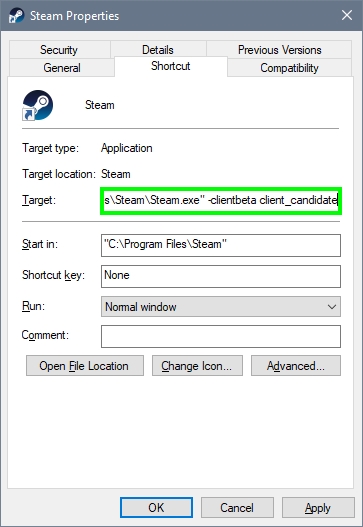
- После этого нажмите на Применять чтобы сохранить изменения и закрыть окно
- Теперь вы можете попробовать запустить Steam, и, надеюсь, ошибка не удалось загрузить steamui.dll будет успешно исправлена.
Способ № 6: переустановите Steam
Это ваш последний вариант, если вы еще не решили эту проблему всеми способами, которые я показывал вам до сих пор.
Если вы по-прежнему видите сообщение об ошибке steamui.dll, вам нужно будет полностью удалить Steam, а затем установить его снова, чтобы устранить проблему.
Чтобы сделать это в Windows 10, вы можете выполнить следующие действия:
Удалить Steam из панели управления
- Откройте окно «Выполнить» с помощью сочетания клавиш Победить + р и в поле скопируйте команду
appwiz.cpl - Нажмите Enter, чтобы открыть Программы и компоненты
- Там прокрутите вниз и щелкните правой кнопкой мыши программу Пар, наконец, нажмите на кнопку Удалить
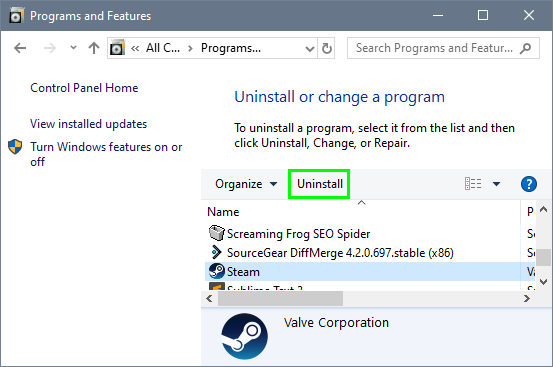
- Следуйте инструкциям мастера, и вы удалите Steam.
Удалить Steam из настроек
- Нажимайте клавиши Победить + я и в открывшемся окне нажмите на раздел Программы
- Там вы можете использовать окно поиска, чтобы найти программу Пар и нажмите на него
- Теперь нажмите на кнопку Удалить
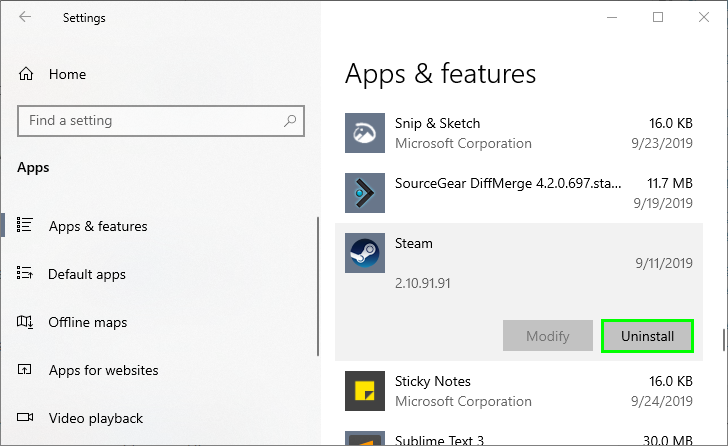
- Следуйте инструкциям мастера, пока вы, наконец, не удалите Steam успешно.
Переустановите Steam
- Теперь вы можете скачать последнюю версию Steam по следующей ссылке.
- Сохраните файл на свой компьютер, а затем запустите его, следуйте инструкциям мастера и войдите в свою учетную запись.
- Надеюсь, на этот раз, когда вы запустите его, он больше не будет показывать эту проблему SteamUI.dll.
Это были лучшие советы и методы, которые вы можете попробовать на своем ПК, когда у вас возникла эта проблема со Steam. Если вы не смогли решить проблему, вы можете написать о ней в службу поддержки Steam.
Ниже вы можете проверить некоторые другие проблемы, связанные со Steam, которые могут вам помочь: